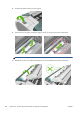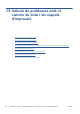eMFP HP Designjet T2300 Series - Using Your Product
Podeu comprovar l'estat del calibratge de l’avanç del paper que hi hagi carregat actualment en
qualsevol moment prement
i, a continuació, al panell frontal. L'estat pot ser un dels
següents.
●
PER DEFECTE: Aquest apareix quan es carrega qualsevol paper que no estigui calibrat. Els
papers HP del panell frontal s'han optimitzat per defecte i, tret que us trobeu amb problemes de
qualitat d'imatge en les vostres impressions, com ara formació de bandes o granulositat, no és
recomanable que torneu a calibrar l'avançament del paper.
●
OK: Aquest estat indica que el paper carregat ja s'ha calibrat abans. Tanmateix, pot ser que us
calgui repetir el calibratge si us trobeu amb problemes de qualitat d'imatge, com ara bandes o
granulositat a la imatge impresa.
NOTA: Sempre que actualitzeu el codi del producte, els valors de calibratge d'avanç del paper
es restableixen als valors de fàbrica per defecte, vegeu
Actualitzar el codi a la pàgina 167.
ATENCIÓ: Els papers transparents i les pel·lícules s'han de calibrar prement , després i, a
continuació, Manteniment qual. d'imatge > Calibratge avanç de paper > Ajustar l'avanç
del paper, des del pas quatre del procediment de recalibratge de l'avanç del paper.
Procediment de calibratge de l'avançament del paper
1.
Al tauler frontal, premeu
, després i, a continuació, Manteniment qual. d'imatge
> Calibratge avanç de paper > Calibrar avançament de paper. La impressora calibra
automàticament l'avançament del paper i imprimeix una imatge de calibratge de l'avançament
del paper.
2. Espereu que al panell frontal aparegui la pantalla d'estat i torneu a imprimir la còpia.
NOTA: El procés de calibratge triga aproximadament tres minuts. No us preocupeu per la
imatge de calibratge de l'avançament del paper. La pantalla del panell frontal mostra qualsevol
error que sorgeixi durant el procés.
Si esteu satisfet amb la impressió, feu servir aquest calibratge per al tipus de paper en concret. Si
veieu que la impressió millora, continueu amb el tercer pas. Si no esteu satisfet amb el calibratge,
torneu al calibratge per defecte; vegeu
Com tornar al calibratge predeterminat a la pàgina 191.
3.
Si voleu ajustar el calibratge o feu servir un tipus de paper transparent, premeu
, després
i, a continuació, Manteniment qual. d’imatge > Calibratge avanç de paper >
Ajustar l'avanç del paper.
190 Capítol 18 Solució de problemes amb el paper de la impressora CAWW